Asepriteメモ

:2018/03/26 更新
ドット絵担当のお茶煮です。
UE4実装担当のお茶煮は本日くまみこを見るためお休みを頂いております。よろしくお願い致します。
EdgeからAsepriteに移行してしばらく経過。
低価格で手軽にsteamで買えて、
まさかのEdgeより個人的に手によく馴染むといった感じになったので、このまま使い続けようと思ってます。
ただ設定についてのなにがしがググってもあまり出てこなかったので、
忘れた時用に自分用メモをば。
Asepriteってなんぞや。
ドット絵特化ペイントツールだよ。steamで売ってるよ。
公式サイト:
blog.aseprite.org
steam: Aseprite on Steam
¥1,480
あとソースも見れる。ステキ
github.com
Edge→Aseprite移行時のメモ
新しいタイプのツール覚えるのはメンドウですが、
同タイプであれば慣れたショートカットキーを割り当てるだけでさっくり使えちゃったりします。
あとは同じような機能があるかないか調べたり。
ということでその辺りメモ。
設定・操作
ショートカットキーまわりの違和感解消
- キャンバスズーム(Z, Xキー)
- 右クリックでのスポイド
がAsepriteの初期設定では各キーEdgeとは別の機能になってます。
ここをEdgeと同じ操作で出来るようにするとほぼほぼ操作の違和感はなくなりました。
キーボードショットカットはここで変更が可能。

- キャンバスズーム
- ズームイン: Zoom in
- ズームアウト: Zoom out
左上の検索ボックスに「Zoom」と入れるとはやいです。
一つの機能に複数キーが割当可能。Addを押して追加します。

- 右クリックでスポイド
キーバインドメニューにもスポイドはあるのですが「右クリック」の割当ができない。
みたところ右クリック動作は Preferences から設定するっぽい。
Edit(メニュー)→Prefernces

右クリック時の動作を変更。
Editor→Right-click でプルダウンメニューから
「Pick foreground color」を選択。

違和感解消。
…と思ったら別の違和感が。
↓
なんかキャンバスがでかい
キャンバスの表示の1ドットが2ドットになってる気がする(錯乱)
高さ780pxで表示倍率x1.0なのに画面からはみ出して謎…
と思ってたらキャンバス倍率設定があり、デフォルトが200%のサイズに設定されている様子。
キャンバス倍率設定
Prefernces→General→Screen Scaling
ここを100%に。

倍率設定後は再起動で反映される。dot by dot
UI Elements Scaling はUIの倍率ですがここは
200% じゃないとメニューバーがすごく小さくなる。
パレットの色どうやって変えるの
Asepriteでは F4 でPaletteEditorを出す。
画面左のパレットを選択した状態でPaletterEditorでカラーを変更。
Edgeではパレット一覧とパレット編集が合体してますが、こちらは編集画面のみ。
続く↓
パレットの色かえたのにキャンバスの色かわらないこれどう な て
パレットの扱いをEdgeと同じ挙動をさせるにはColorModeを変更する。
デフォルトはRGB Colorが選択されていて、 パレットに無い色までキャンバスに置ける状態。
キャンバス上の色とパレットがIndexで紐付いていないため、パレットの色を変更しても色が変わらない状態。
ので、Indexed のカラーモードを選択する。
「メニュバー→Sprite→ColorMode→Indexed(No Dithering)」

Indexed(No Dithering)の他にIndexed(Orderd Dither)というモードがありますが
RGB Colorモードから Indexedに移動する時、パレットに存在しない色の置き換わり方を
いい感じにするモードっぽいです。(あまり使わないのでよく調べてない)
Grayscaleは説明いらない感じがプンプンするぜェー
パレットのソートやってみたけどキャンバスぐちゃぐちゃになったんじゃが:2016/07/04 追記
カラーモードをIndexColorにした状態でパレットのソートをするとキャンバスが変な状態に。
パレットの下にある Remap ボタンを押せば解決。

縁取り選択めんどい。Edgeみたいなのないの?ありまぁぁす
①q(投げ縄選択)かw(同色選択)辺りで縁どりたい対象を選択
②メニューバー→Select→Modify→ ふちどり部分だけ選択される

ただ選択範囲が複雑になると挙動が重い。
あと縁取り処理のショートカットキー設定が無いのでちょっとだけ不便?:P
:2016/07/04 追記
ショートカットキー設定できるようになっていました。
キーコンフィグの検索欄から「border」と入力すると出てきます。
Edgeのトーンの様なのは無いの?→無い。ただよく似た機能はある
リアルタイムに筆を作る機能があります。
①Ctrl+bで範囲選択開始
②選択した範囲が筆になる
説明難しい。動画で。↓
@tos @tea_basira movie image pic.twitter.com/hzrntMFwcM
— 🍵 (@tea_basira) 2016年4月14日
Edgeのトーンの様な手軽な使いやすさではないものの、自由度は高め。
作った筆はバケツツールや投げ縄筆にも使えるので
使いこなせれば大幅作業短縮できる気がします。個人的にはvimのキーボードマクロに似てるイメージが…)
:2018/03/26 追記
使い勝手は違いますがトーンの様なグラデーションツールが。
バケツで塗れる範囲を任意のトーンでグラデーションしてくれます。
デフォルトのショートカットキーは Shift + G
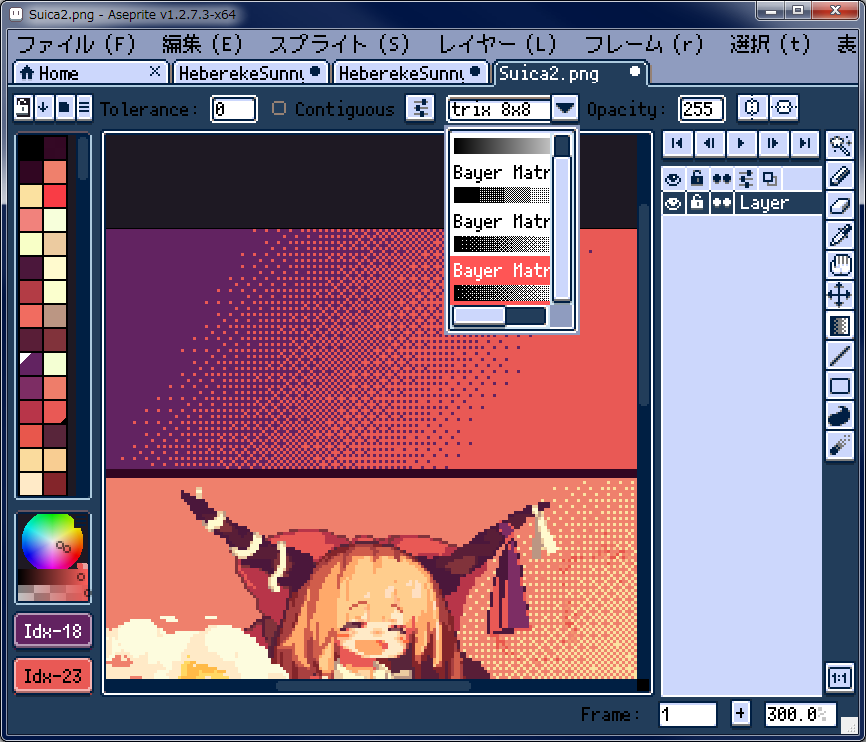
他機能
- Pixel perfect
- ガーッと引いた線を1ドットの太さに保つ機能。チェックボックスで手軽に切り替え可。
- アニメーションタイムライン
- TABで開く。タイムラインがFLASHっぽい、使い易い。
- スキン変更
- aseprite/data/skinsに入っている「default」をコピー。中に入っている各種png, skin.xmlを書き換えた後, メニュー→Edit→Preference→Themeから選択する事でお好みのスキンに変更できる。楽しい。
Aseprite, XMLでカラースキンいじれるみたいだからGBのディスプレイめいたグリーンにしてみた。 pic.twitter.com/arAtvUoEyY
— 🍵 (@tea_basira) 2016年3月14日
- シンメトリー
Aseprite試し中、やっぱりUIいいですなぁ。シンメトリーオプションもイイナ、ループするTileとかエフェクト作るのにツカイソウ pic.twitter.com/cOzqoUTgWi
— 🍵 (@tea_basira) 2016年3月13日
1ヶ月ほど使った感想
- いいところ
- 価格が安いのに機能としては申し分ない
- 複数OSで使える(すごくいい。安心できる。)
- 投げ縄筆が神
- Dキーで使える筆。Edgeで広い面打つ時は円形塗りつぶしツール連打して大まかな形をつくる→1ドット筆で調整をしてた。これは複雑な形の大きい範囲打つのも細かい所打っていくのにも使えるし最高。(あ、投げ縄筆は自分がそう呼んでるだけで正式名称じゃないと思います。)
- yay
@tea_basira この筆エエヤン… pic.twitter.com/IE5sm9oDov
— 🍵 (@tea_basira) 2016年3月13日 - 投げ縄筆で木の幹
— 🍵 (@tea_basira) 2016年4月11日
- 作業時間記録されてる
- steamですゆえ。ちょっと楽しい

- steamですゆえ。ちょっと楽しい
- 更新頻度良さそう
- 某Epicなゲームエンジン触ってると感覚が麻痺してきますが、BugFixや機能追加も頻繁なようです。更新内容は公式ブログ見るのがイイカンジ。Aseprite Blog
- ソフトの更新はsteamがやってくれる
- steamですゆえ。steamで自動アップデートをONにしていれば最新に保ってくれる。
- 不便なところ
- 選択機能がちょっと重い
- 複雑な形の選択を行うと処理落ちが目立ちます。とはいえ馬鹿みたいなサイズのドット絵でも打たない限りはそこまで目立たないかと。(8192x512のマップを見ながら)
- Edgeはパレットやビューなんかの子ウィンドウをアプリの外に持っていけたけどAsepriteはキャンバスのウィンドウの外にもっていけない
- ウィンドウを開く機能をWindowsAPIを使ってないからかと。慣れ・自分のドット打つ時のウィンドウ配置スタイルの問題なので気にしない。むしろ複数OSを想定したAsepriteの挙動に合わせた方が良さそう。
- 選択機能がちょっと重い
-
- 日本語化ができない
- 現状日本語化の方法は無さそう。というか専用UIなので厳しいかも…。慣れてしまえば全く気にならないけど、人に進めづらくなる要因の一つだったり。
- :2018/03/26 追記
- 神々のちからにより日本語化されました。90億ふぁぼしました。
- 日本語化ができない
以上。
EDGEも大変お世話になりましたがこれからPCで作業する時はAsepriteになりそうです。
おまけ(最近触ったドット絵スマンホホアプリ)
EDGEはスマンホホアプリで「Edge Touch」なるものがあるとのこと。
軽く触ってみた限りオニオンスキンが使えるアニメーション機能まであってハイパワー。
電車で移動中も作業したい時はお世話になりそう。
16色パレットのプリセットから1つ選択して16x16から最大64x64までのドット絵が打てる
「dotpict」も楽しい感じ。
特に限りあるパレット、サイズで良い表現探すのは勉強にもなるし楽しいしで良い……。
#dotpict pic.twitter.com/n39QWeQV2x
— 🍵 (@tea_basira) 2016年4月3日
#dotpict pic.twitter.com/zs0YWXCwIi
— 🍵 (@tea_basira) 2016年4月8日
:2018/03/26 追記
スキンのフォーマットが変わって使えなくなってるっぽいですごめんなさい…
気が向いたらなおします。



